Frage
Problem: Wie behebt man den PIN-Fehler 0x80070032 unter Windows 10 Fall Creators Update?
Nach der Installation von Windows 10 funktionierte PIN mit einem Fehlercode 0x80070032 nicht mehr. Jetzt kann ich mich mit meinem PIN-Passwort nicht bei Windows anmelden und habe keine Ahnung, was ich tun kann. Bitte helfen Sie.
Gelöste Antwort
Das Betriebssystem Windows 10 wurde um eine Windows Hello-Funktion ergänzt[1] der Sicherheit halber. Es handelt sich um eine biometrische Identitäts- und Zugriffskontrollfunktion, die die Anmeldung bei Windows mit Fingerabdruck, Iris, Gesichtserkennung oder PIN-Passwort ermöglicht.
Leider ist Windows Hello nicht für alle Windows 10-Benutzer verfügbar. Wer ältere Geräte nutzt, denen notwendige Hardwarekomponenten wie Fingerabdruck- oder Iris-Scanner fehlen, muss sich entweder einen biometrischen USB-Fingerabdruck-/Iris-Scanner anschaffen[2] oder vergessen Sie das Windows Hello.
Normalerweise wird die Anmeldung per Fingerabdruck, Iris oder Gesichtserkennung von den PIN-Passwörtern begleitet.[3] Dies ist der sicherste Weg, sich bei Windows 10 anzumelden, da sich das PIN-Passwort leichter merken lässt, während die Gesichtskonturen, die Iris oder der Fingerabdruck des Benutzers äußerst schwer zu fälschen sind.
Es treten jedoch häufig Probleme mit Windows Hello auf, wenn beispielsweise der Fingerabdruck oder das PIN-Passwort nicht funktionieren. Einer der letzten Anmeldefehler ist 0x80070032. Die meisten Benutzer behaupten, dass es direkt nach der Installation von Windows 10 Fall Creators Update und der kompromittierten PIN- und/oder Fingerabdruckanmeldung aufgetreten ist.
Wir gehen davon aus, dass Microsoft den Fehlercode 0x80070032 untersucht hat, aber weder der Patch noch die offizielle Freigabe des Fehlers wurde bekannt gegeben. Es gibt viele Gründe, warum die PIN möglicherweise nicht mehr funktioniert, wenn der Fehlercode 0x80070032 lautet: „Etwas ist schief gelaufen. Versuchen Sie es später noch einmal. Fehlercode: 0x80070032.“ Daher stellen wir verschiedene Fixes zur Verfügung, die helfen können, dieses Problem zu beheben.
Entfernen Sie den Inhalt des NGC-Ordners, um 0x80070032 zu beheben
Um ein beschädigtes System zu reparieren, müssen Sie die lizenzierte Version von. erwerben Reimage Reimage.
Wenn Sie sich mit der PIN nicht bei Windows anmelden können, melden Sie sich mit Ihrem Passwort an und entfernen Sie dann den Inhalt des NGC-Ordners. Zunächst müssen Sie jedoch den Besitz dieses Ordners übernehmen.
- Melden Sie sich mit Ihrem Passwort bei Windows 10 an.
- Drücken Sie Windows-Taste + X und öffnen Dateimanager.
- Navigieren Sie zum C:\\Windows\\ServiceProfiles\\LocalService\\AppData\\Local\\Microsoft Weg.
- Klicken Sie mit der rechten Maustaste auf das NGC Ordner und wählen Sie Eigenschaften.
- Offen Sicherheit Registerkarte, klicken Sie Fortschrittlich und finden Sie die Eigentümer Sektion.
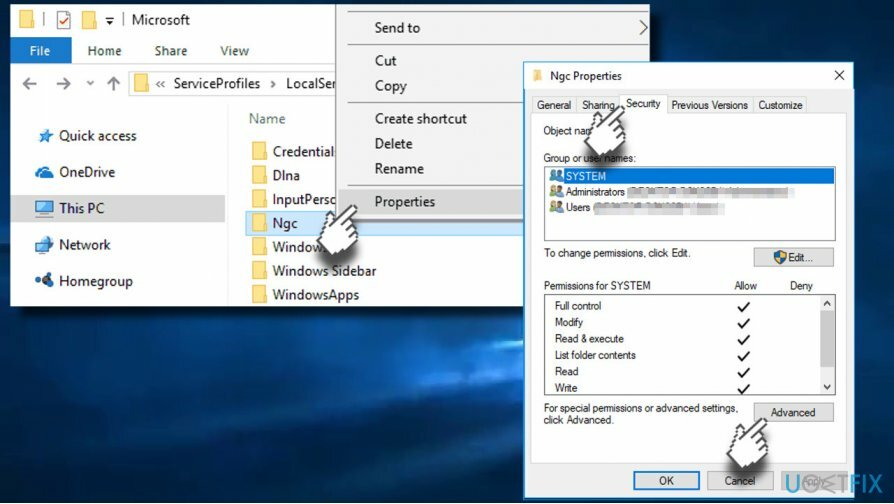
- Drücke den Veränderung Link und im Geben Sie den Objektnamen ein, geben Sie den Administrator- oder Benutzernamen ein (je nachdem, welchen Sie verwenden).
- Klicken Namen überprüfen und OK.
- Markiere die Besitzer von Untercontainern und Objekten ersetzen und klicke Sich bewerben -> OK um die Änderungen zu speichern.
- Überprüfen Sie nun, ob Sie auf den NGC-Ordner zugreifen können. Wenn ja, markieren Sie alle darin gespeicherten Dateien und entfernen Sie alle.
- Wenn Sie fertig sind, drücken Sie Windows-Taste + I öffnen Einstellungen.
- Offen Account Einstellungen und wählen Sie Anmeldeoptionen.
- Klicken PIN hinzufügen und befolgen Sie die restlichen Anweisungen.
Beheben Sie den Fehler 0x80070032 mit der Option "Ich habe meine PIN vergessen".
Um ein beschädigtes System zu reparieren, müssen Sie die lizenzierte Version von. erwerben Reimage Reimage.
- Drücken Sie Windows-Taste + I öffnen Einstellungen.
- Offen Konten Abschnitt und klicken Sie Anmeldeoptionen.
- Suchen Sie die STIFT und klicke auf Ich habe meine PIN vergessen Möglichkeit.
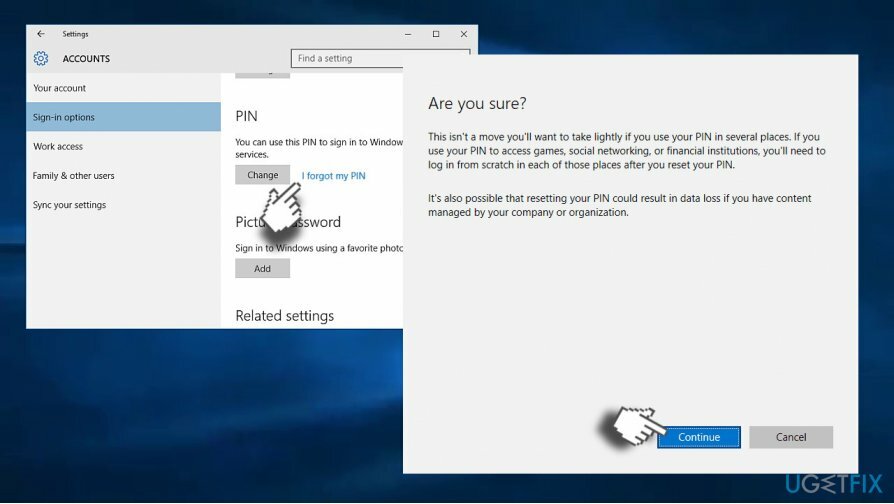
- Klicken Fortsetzen um die Option zu bestätigen.
- Sie werden aufgefordert, a. einzugeben neuer Pin. Geben Sie es ein und klicken Sie OK.
- Möglicherweise werden Sie aufgefordert, das Kennwort für das Microsoft-Konto einzugeben. In diesem Fall sollten Sie den Typ Ihres Kontos von Microsoft auf lokal ändern und diese Schritte erneut versuchen.
Beheben Sie den Fehler, indem Sie Ihre PIN neu erstellen
Um ein beschädigtes System zu reparieren, müssen Sie die lizenzierte Version von. erwerben Reimage Reimage.
- Drücken Sie Windows-Taste + I öffnen Einstellungen.
- Offen Konten Abschnitt und öffnen Anmeldeoptionen.
- Offen STIFT Abschnitt und wählen Sie Entfernen.
- Klicken Entfernen um Ihre Wahl zu bestätigen.
- Geben Sie jetzt Ihre Konto Passwort und klicke OK.
- Klicken Sie danach auf Hinzufügen Taste und geben Sie die neuer Pin.
- Klicken OK um es zu speichern und zu prüfen, ob das Problem behoben wurde.
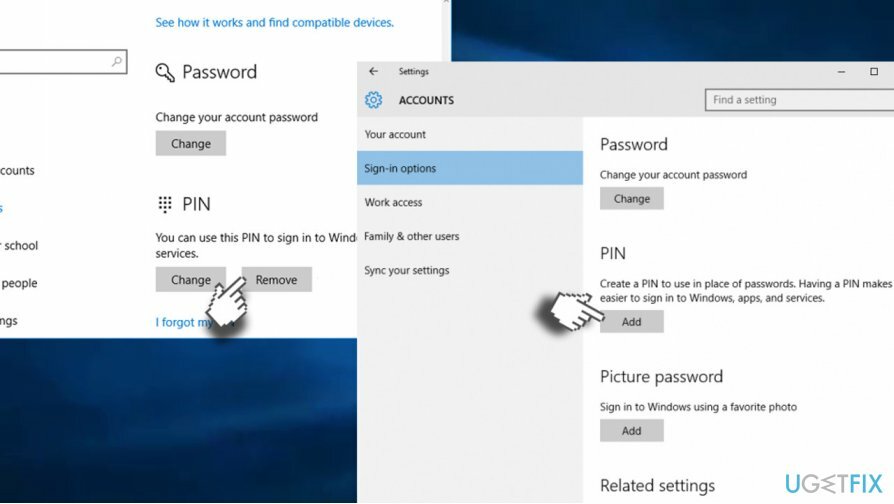
ANMERKUNG: Einige Benutzer von Dell-Geräten berichteten, dass der PIN-Fehler 0x80070032 nach dem Entfernen des Dell Datenschutz Sicherheitstools. Wenn Sie einen Dell PC verwenden, suchen Sie nach solcher Software und versuchen Sie, sie zu entfernen. Vergessen Sie nicht, die temporären Dateien und Reste über die Windows-Registrierung zu löschen. Zu diesem Zweck können Sie ReimageMac-Waschmaschine X9.
Repariere deine Fehler automatisch
Das Team von ugetfix.com versucht sein Bestes zu tun, um den Benutzern zu helfen, die besten Lösungen zur Beseitigung ihrer Fehler zu finden. Wenn Sie sich nicht mit manuellen Reparaturtechniken abmühen möchten, verwenden Sie bitte die automatische Software. Alle empfohlenen Produkte wurden von unseren Fachleuten getestet und freigegeben. Tools, mit denen Sie Ihren Fehler beheben können, sind unten aufgeführt:
Angebot
mach es jetzt!
Fix herunterladenGlück
Garantie
mach es jetzt!
Fix herunterladenGlück
Garantie
Wenn Sie Ihren Fehler mit Reimage nicht beheben konnten, wenden Sie sich an unser Support-Team. Bitte teilen Sie uns alle Details mit, die wir Ihrer Meinung nach über Ihr Problem wissen sollten.
Dieser patentierte Reparaturprozess verwendet eine Datenbank mit 25 Millionen Komponenten, die jede beschädigte oder fehlende Datei auf dem Computer des Benutzers ersetzen können.
Um ein beschädigtes System zu reparieren, müssen Sie die lizenzierte Version von. erwerben Reimage Tool zum Entfernen von Malware.

Greifen Sie mit einem VPN auf geografisch eingeschränkte Videoinhalte zu
Privater Internetzugang ist ein VPN, das verhindern kann, dass Ihr Internetdienstanbieter die Regierung, und Dritte daran, Ihre Online-Daten zu verfolgen, und ermöglichen es Ihnen, vollständig anonym zu bleiben. Die Software bietet dedizierte Server für Torrenting und Streaming, die eine optimale Leistung gewährleisten und Sie nicht ausbremsen. Sie können auch geografische Beschränkungen umgehen und Dienste wie Netflix, BBC, Disney+ und andere beliebte Streaming-Dienste ohne Einschränkungen anzeigen, unabhängig davon, wo Sie sich befinden.
Zahlen Sie keine Ransomware-Autoren – verwenden Sie alternative Datenwiederherstellungsoptionen
Malware-Angriffe, insbesondere Ransomware, sind bei weitem die größte Gefahr für Ihre Bilder, Videos, Arbeits- oder Schuldateien. Da Cyberkriminelle einen robusten Verschlüsselungsalgorithmus verwenden, um Daten zu sperren, können diese nicht mehr verwendet werden, bis ein Lösegeld in Bitcoin gezahlt wird. Anstatt Hacker zu bezahlen, sollten Sie zuerst versuchen, Alternativen zu verwenden Erholung Methoden, die Ihnen helfen könnten, zumindest einen Teil der verlorenen Daten wiederherzustellen. Andernfalls könnten Sie zusammen mit den Dateien auch Ihr Geld verlieren. Eines der besten Tools, das zumindest einige der verschlüsselten Dateien wiederherstellen könnte – Datenwiederherstellung Pro.
In anderen Sprachen lesen
• Lietuvių
• Español